Jöhet az első program (.yaml)
Most már minden készen áll az első program elkészítésére. Ehhez nem kell mást tenni, mint a NEW DEVICE zöld gombra kattintani.
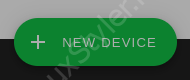
A megjelenő ablakban adható meg a név. Természetesen ékezetes nevek nem alkalmazhatóak. Olyan nevet érdemes választani amiből egyértelműen kiderül, hogy mit fog csinálni az eszköz, vagy hol helyezkedik el az épületben. Az oldalon az elso_prg.yaml fájl lesz létrehozva. De én rendszeresen ehhez hasonló nevekkel dolgozom: esp32_garage_v1.2 vagy esp32_dht_test.
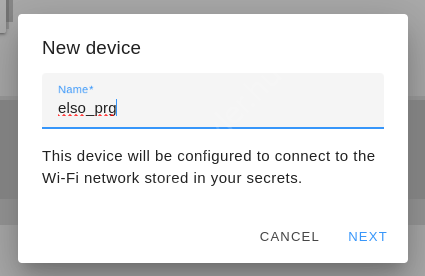
Először szükséges a mikrokontrollerhez tartozó fájlok telepítése. Ez a lépés ki hagyható.
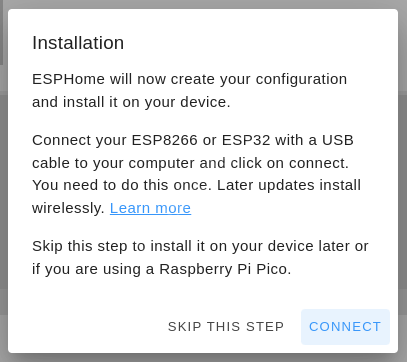
Válaszd ki azt a portot ahova kontroller csatlakozott.
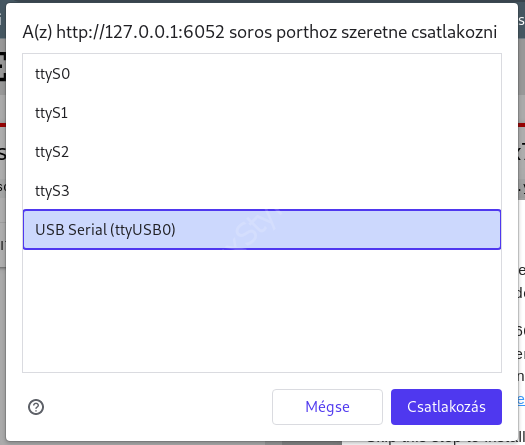
Előfordul, hogy nem ismeri fel a csatlakoztatott eszközt, de semmi baj. Ilyenkor csak kattints a SKIP THIS STEP lehetőségre.
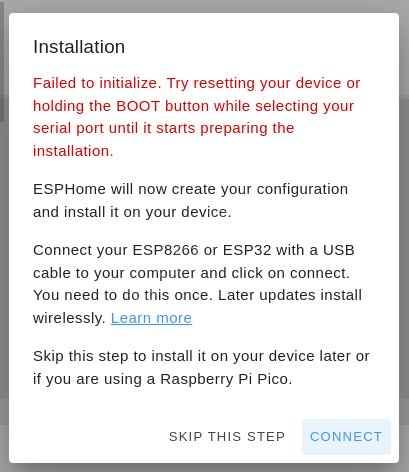
Válaszd ki az eszközöd típusát. Ha nem tudod milyen típusú akkor ellenőrizd le az esptoll-al. Terminálba írd be a következő parancsot:
esptool chip_id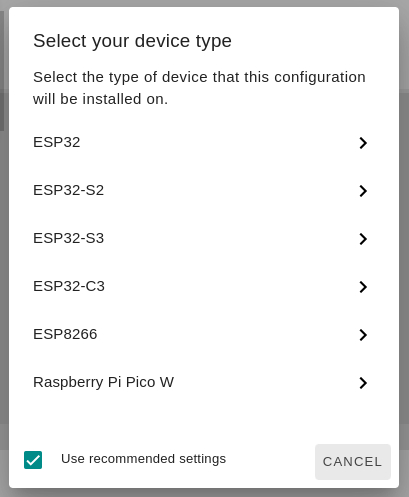
Két lehetőség közül választhatsz vagy egyből elkezded a firmware létrehozását és feltöltését a kontrollerre. Vagy befejezed a folyamatot és szerkeszted a létrehozott forrás fájlt. Válaszd a SKIP lehetőséget.
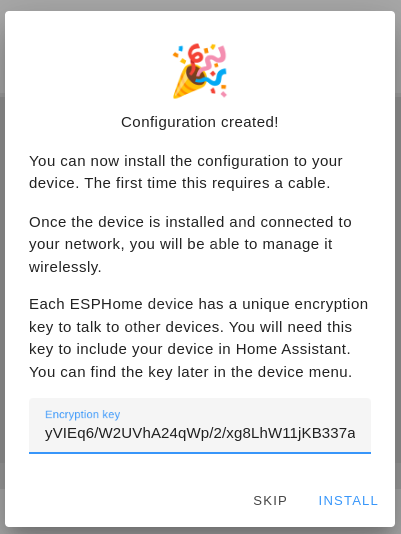
Az elso_prg létrehozása után szükség van pár szerkesztési lépésre. A szerkesztés megkezdéséhez kattints az EDIT gombra.
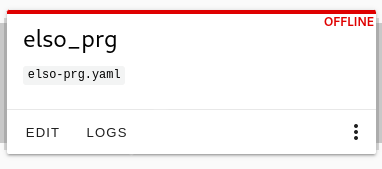
Első lépésben az api: alatt levő paramétereket kell figyelmen kívül hagyni. Ezt a kettős kereszt beszúrásával lehet megtenni. Ezeket a sorokat a fordító nem veszi figyelembe. Most jöhet a WiFi beállítása ssid: és password: megadása. Ha ez megvan akkor kattints a jobb felső sarokban levő INSTALL gombra.
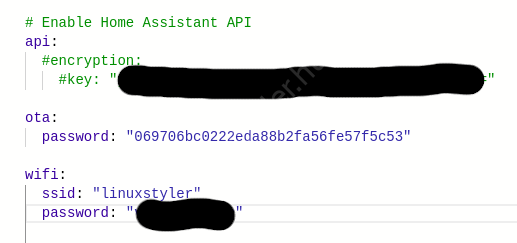
A felugró ablakban válaszd a Plug into computer running ESPHome Dashboard lehetőséget.
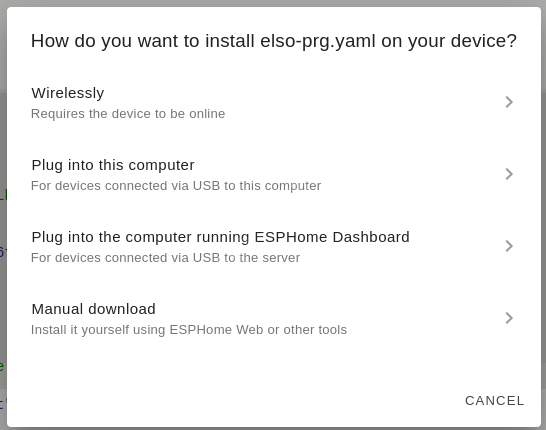
Válaszd ki a portot ahol csatlakoztatva van a kontroller.
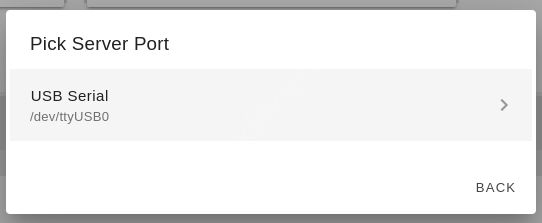
Elindul a program összeállítása, ez eltarthat egy kis ideig. Közben látható, hogy éppen melyik csomaggal foglalkozik a fordító.
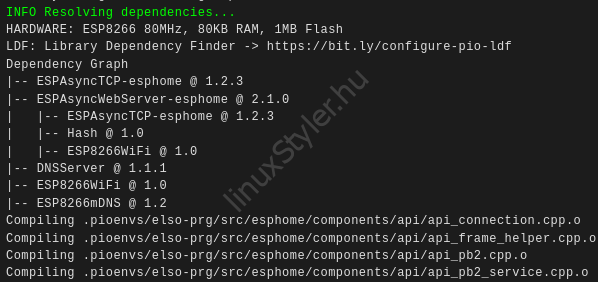
Ha minden hiba nélkül ment akkor a flash fájl fel lett töltve az eszközre. Kapunk pár infót a feltöltésről. Igaz kirjí a rendszer, hogy reszetelve a kontroller, de ez nem minden esetben működik. Vannak kontrollerek miknél meg kell nyomni a fizikai reset gombot.
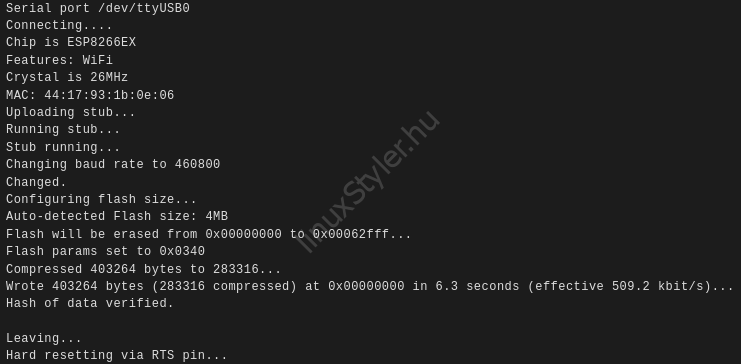
És végül lássuk, hogy milyen IP címmel csatlakozott az eszköz a helyi WiFi hálózatra. Nálam ez a 192.168.1.95 lett.
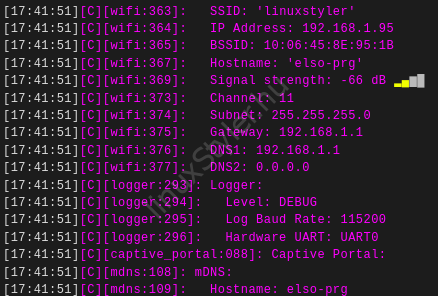
Egy kis extra
Tegyük az eszközünket fix IP címesé. Így már az otthoni rendszerben bármivel tudunk hozzá csatlakozni, persze ehhez még engedélyezni kell a szerver elérést. Ezek beállítása látható a lenti képen. Ezt én azért tartom fontosnak, mert vannak esetek amikor a router újraindítása után meg tudnak változni az IP címek. És ez okozhat fennakadást a rendszerben, ha valamilyen WiFi-s kontroller IP címmel van azonosítva. A lenti két paranccsal kell még kiegészíteni a programot. Nálam ezek a router beállítása, és a kontrolleren engedélyezni kell a 80-as porton az elérést.
Manual_ip:
static_ip: 192.168.0.95
gateway: 192.168.1.1
subnet: 255.255.255.0
web_server:
port: 80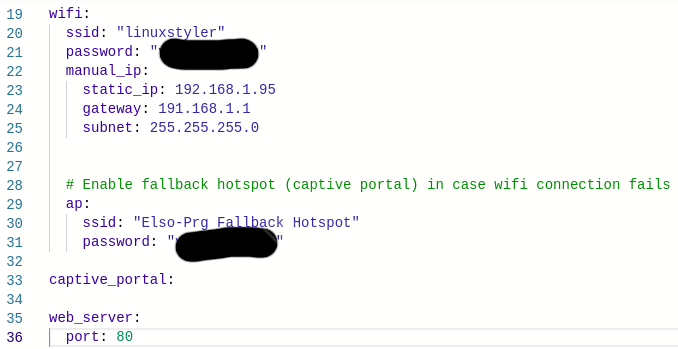
Így már működik az OTA frissítés is. Most már nem kell az USB kábellel a számítógépről feltölteni a programot. Végül a szerver ellenőrzéséhez csak a böngészőbe kell beírni a kontroller IP címét.
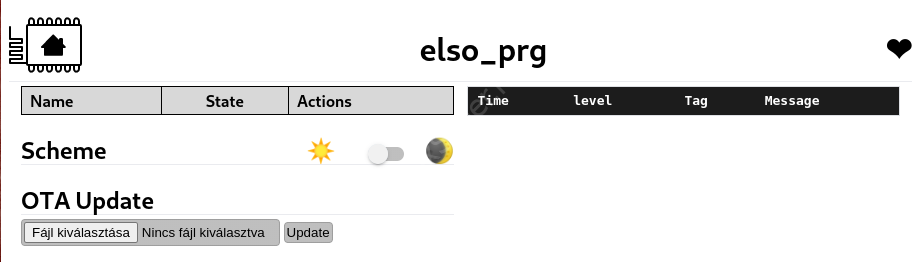
Végszó
Rengeteg lehetőség van az ESPHome-ban. Az oldalunkat végignézve szinte mindent támogat. Szépen csoportokba vannak szedve a csatlakozótatahó szenzorok, relék, világítások, és egyéb komponensek. Mindenképpen nagy előnye a támogatottsága, mindenre van alap teszt program. Viszont néhány konkurensével ellentétben, minden változtatáshoz újra kell forgatni a programot és fel kell tölteni a kontrollerre. De ezt ellensúlyozza, hogy a fő profil az a Home Assistant-hoz való kialakítása.
ESPHome és Debian kategória további bejegyzései:
- ESP8266 BMP280 tesztOlvasási idő: 2 perc BMP280 egy alap szenzor egy időjárás állomás elkészítéséhez. Megkapjuk tőle a légnyomást és hőmérsékletet. Ami jellemzi még kis méret, alacsony…
- ESPHome telepítése Debian-raOlvasási idő: 6 perc Jöhet az első program (.yaml) Most már minden készen áll az első program elkészítésére. Ehhez nem kell mást tenni, mint…
- PlatformIO telepítése VSC-re Debian-onOlvasási idő: 2 perc Ebben a rövid bejegyzésben a PlatformIO telepítését mutatom meg Visual Studio Code alá. Néhány érdekesség a PlatformIO-ról, aminek a háterében…
- Atom telepítése Debian-raOlvasási idő: 3 perc Az ATOM nem más mint egy hekkelhető szövegszerkesztő. Hivatalosan egy nyílforrású szöveg és forráskód szerkesztő. Amit a GitHub finanszíroz és…
- Visual Studio Code telepítése Debian-raOlvasási idő: 3 perc Ez az IDE egy Microsoft által fejlesztett MIT licenc alatt kiadott termék. Windows, Mac és Linux platformra. A VSC az…
- Apache netBeans telepítése, Debian 10 (Buster)-reOlvasási idő: 2 perc Egy jó ideig nem kellet használnom a netBeans-t. Így csak a napokban vettem észre, hogy mi történt vele. Jelenleg elérhető…
- Debian 8 upgrade to 9 leírásOlvasási idő: 3 perc Mindenféleképpen ajánlott a váltás, főleg deszktop környezetben, hiszen számos biztonsági csomag érkezett menet közben a jessie-hez is. Annak aki folyamatosan…
- Debian 9 “stretch”Olvasási idő: < 1 perc Eljött a kilencedik kiadás, ami a “Stretch” nevet kapta. Ami egy lila polip a Toy Story nevű gyerek animációs filmben….
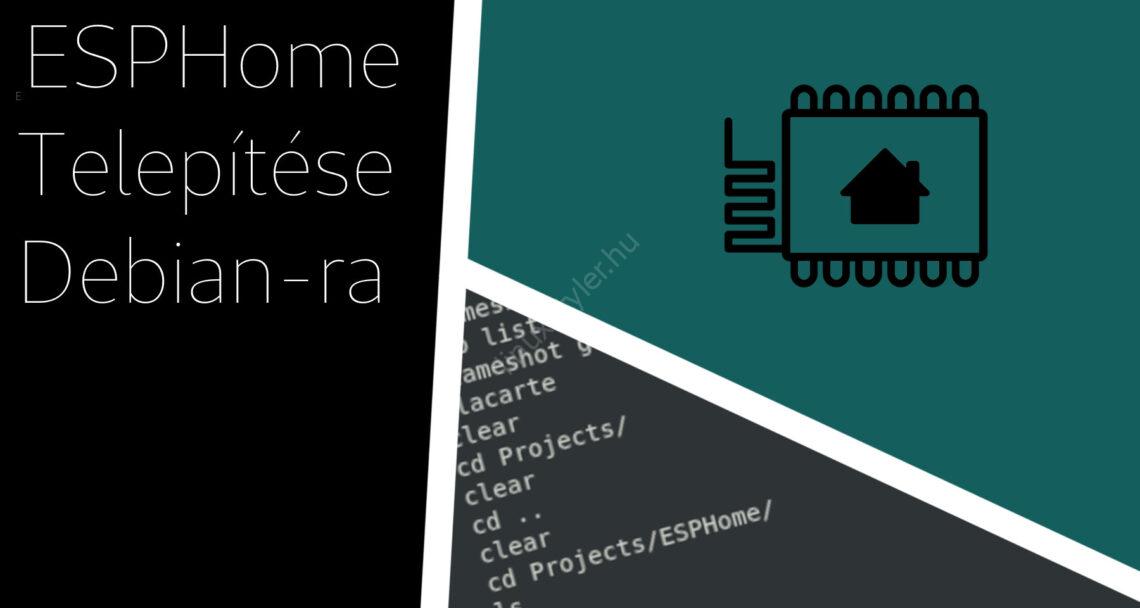






linuxStyler hozzászólásai